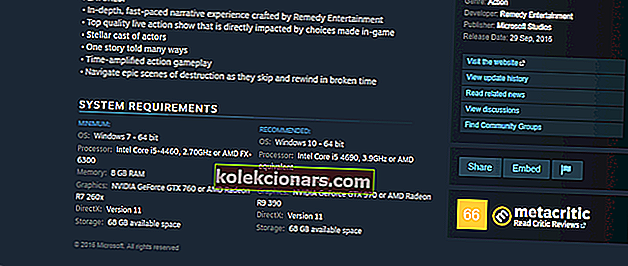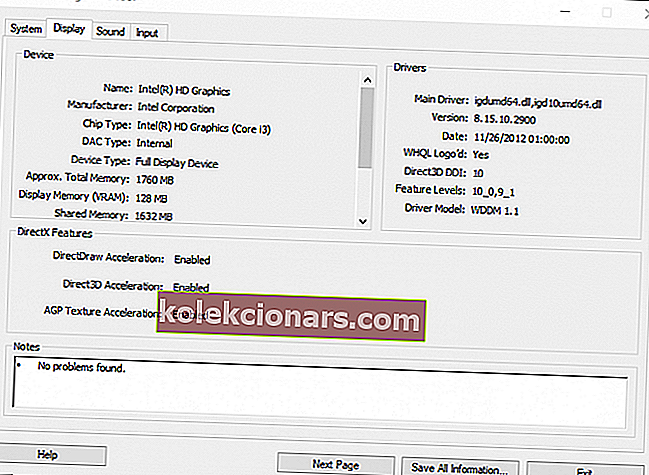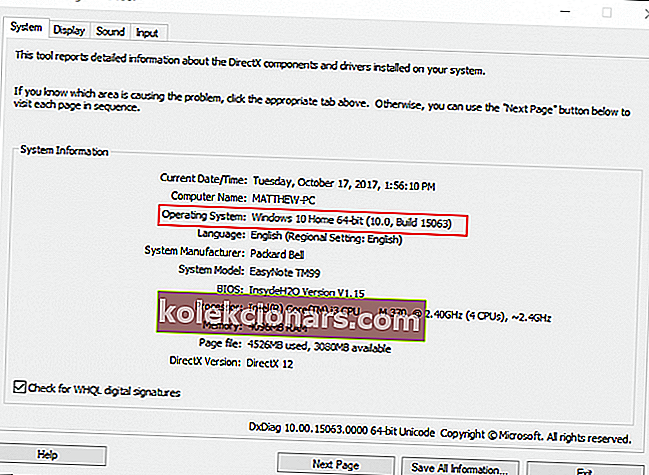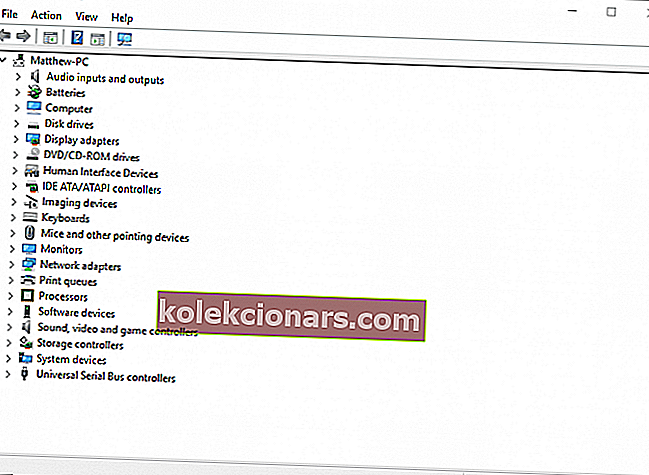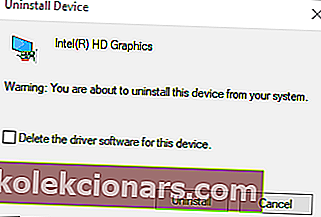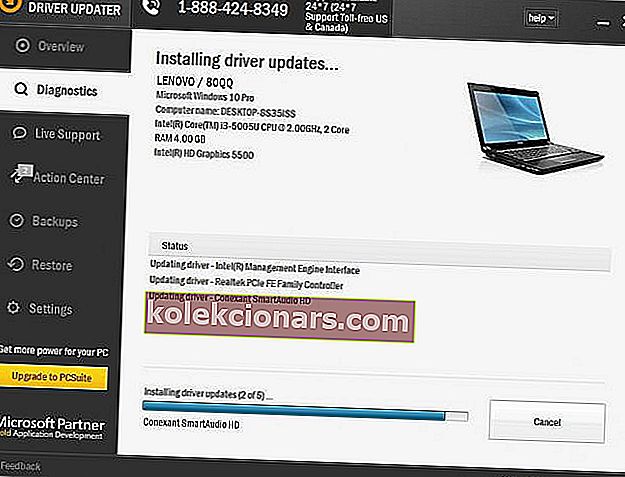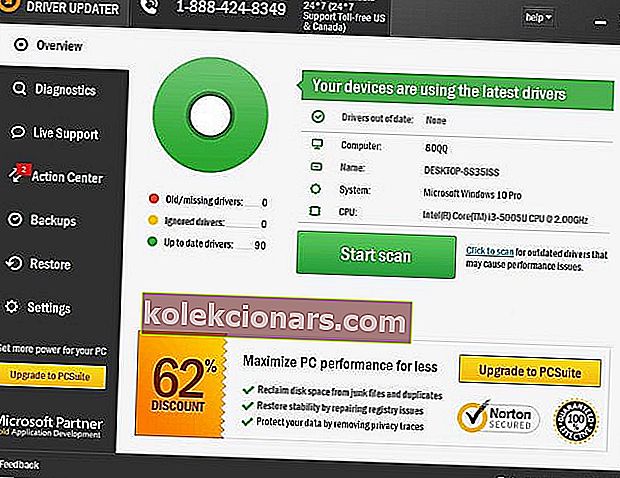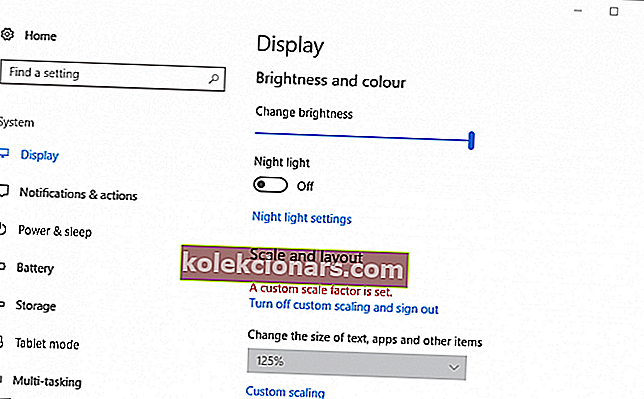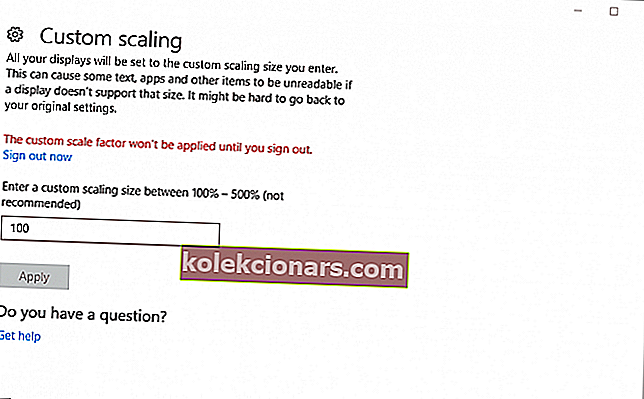- Грешка је чешћа за игре Цалл оф Дути, али се јавља и приликом покретања других Виндовс игара. У поруци о грешци се наводи да овај проблем има везе са ДирецтКс-ом. Научите како да решите проблем у доњем чланку.
- Једно од решења овог проблема је ажурирање графичких управљачких програма у оперативном систему Виндовс 10. Прочитајте водич корак по корак.
- Написали смо мноштво ДирецтКсартицлес. Проверите их ако желите да сазнате више о овој теми.
- Ако сте наишли на било коју другу грешку у оперативном систему Виндовс 10, покрићемо вас. Погледајте наше средиште за грешке у систему Виндовс 10.

Неки фанатици Цалл оф Дути наишли су на непоправљиву грешку ДирецтКс-а када су покренули своје ЦОД игре у оперативном систему Виндовс.
Када се то догоди, игра се не покреће и враћа поруку о грешци у којој се наводи да је ДирецтКс наишао на непоправљиву грешку.
Грешка је чешћа за наслове Цалл оф Дути, али се може појавити и приликом покретања других Виндовс игара.
Из поруке о грешци постаје кристално јасно да овај проблем има неке везе са ДирецтКс-ом.
ДирецтКс је серија АПИ-ја (Интерфејси за програмирање апликација) који су неопходни за мултимедијални софтвер. Најновије ДирецтКс верзије (тренутно ДКС 12) осигуравају бољи графички квалитет за Виндовс игре.
Ако имате игру која враћа ДирецтКс непоправљиву грешку, на овај начин можете да решите проблем да бисте је покренули.
Не можете да инсталирате ДирецтКс у Виндовс 10? Погледајте овај водич да бисте заувек решили проблем!
Како могу да поправим ДирецтКс непоправљиву грешку у оперативном систему Виндовс 10?
1. Проверите системски захтеви игре ДирецтКс
Виндовс игре имају ДирецтКс системске захтеве. Већина најновијих игара имаће ДирецтКс 11 или 12 системски захтев.
Нећете моћи да покренете игру ако радна површина или лаптоп не испуњавају тај захтев.
На овај начин можете проверити системски захтев игре за ДирецтКс.
- Прво отворите страницу игре Стеам. Алтернативно, отворите страницу игре на веб локацији издавача.
- Тада можете пронаћи системски захтев за ДирецтКс за игру наведен на дну Стеам странице. Кликните везу на страницу са системским захтевима на веб локацији издавача.
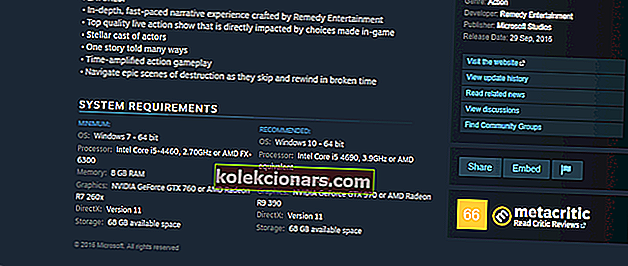
- Затим притисните тастер Вин + Р да бисте отворили Рун.
- У текстуално поље унесите дкдиаг. Притисните ОК да бисте отворили прозор приказан на доњој снимци. Сада сте отворили алатку за дијагностику ДирецтКс која на картици Систем наводи ДКС верзију вашег преносног рачунара или радне површине.

Непоправљива грешка ДирецтКс-а ће се вероватно догодити ако ваша ДирецтКс верзија не испуњава минималне захтеве ДКС система за игру.
Можда или не морате да ажурирате ДирецтКс, али много зависи од тога коју Виндовс платформу имате. На пример, само Виндовс 10 тренутно подржава ДирецтКс 12.
Упркос томе, Мицрософт има ДирецтКс Енд-Усер Рунтиме Веб Инсталлер помоћу којег можете ажурирати застарјеле ДКС верзије.
Притисните дугме Преузми на овој страници да бисте сачували програм за инсталирање ДирецтКс-а у систему Виндовс.
Поред тога, можда ћете морати да надоградите свој Виндовс ОС да бисте добили најновији ДирецтКс.
Такође можете осигурати да имате најновију верзију ДирецтКс-а за платформу тако што ћете ажурирати Виндовс.
Ажурирања за Виндовс обично ће аутоматски ажурирати ДирецтКс ако постоји новија верзија, зато уверите се да услуга Виндовс Упдате није искључена.
Можете ручно да проверите да ли постоје исправке за Виндовс тако што ћете унети контролу / име Мицрософт.ВиндовсУпдате'ин Рун у оквир за текст Рун, кликните ОК, а затим изаберите опцију Цхецк фор упдатес .
2. Вратите управљачки програм графичке картице
Проблеме са ДирецтКс-ом можете поправити поновном инсталацијом и ажурирањем управљачког програма графичке картице. Деинсталирајте управљачки програм за видео картицу, а затим преузмите најновији управљачки програм са веб локације произвођача.
На овај начин можете ручно поново инсталирати управљачки програм за видео картицу.
- Прво забележите детаље о графичкој картици и произвођачу укључене на картици Дисплаи ДирецтКс Диагностиц Тоол приказаној на снимку директно испод.
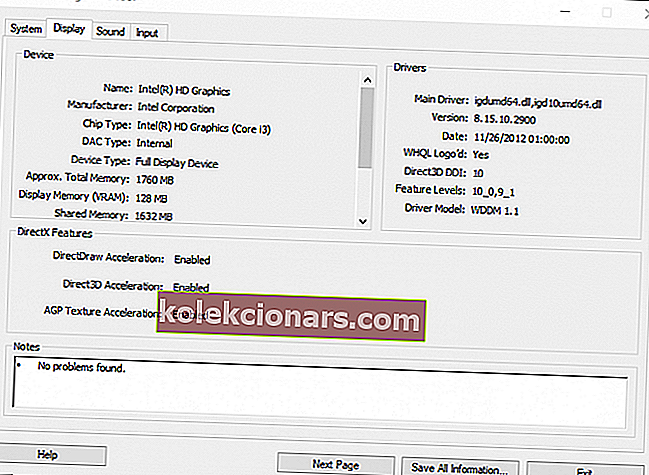
- Забележите 32 или 64-битни ОС наведени на доле приказаној картици Систем.
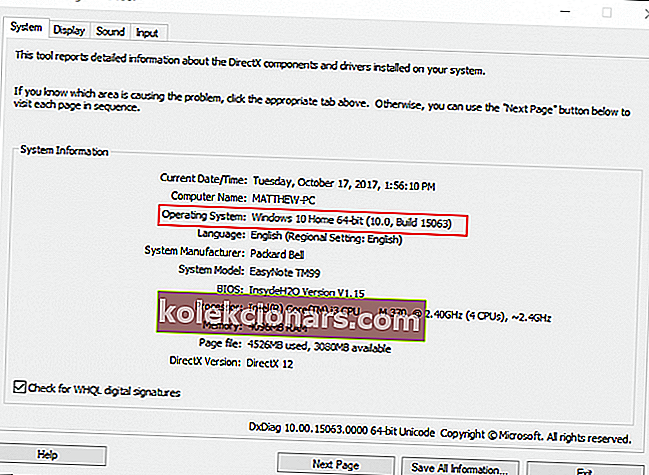
- Отворите веб локацију произвођача видео картице и кликните на управљачке програме или хипервезу центра за преузимање. Унесите графичку картицу у поље за претрагу.
- Изаберите да бисте преузели најновији управљачки програм за видео картицу који је компатибилан са вашом Виндовс платформом.
- Затим притисните тастер Вин + Кс тастер; и изаберите Девице Манагер у Вин + Кс менију.
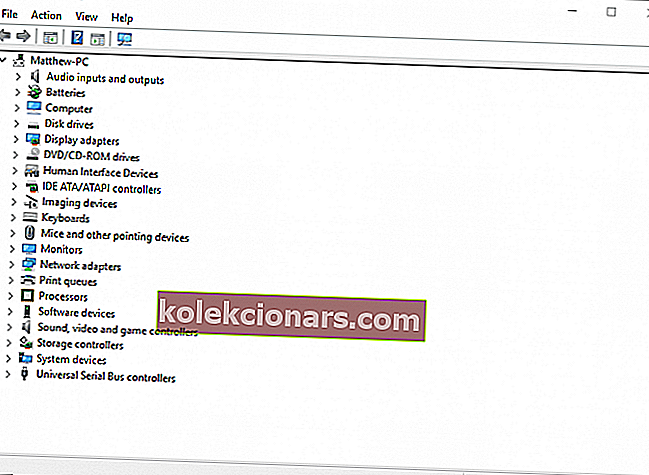
- Двапут кликните Дисплаи адаптерс и кликните десним тастером миша на наведену графичку картицу да бисте отворили њен контекстни мени.
- Изаберите опцију Деинсталирај уређај у контекстном менију.
- Означите поље за потврду Избриши поставке управљачког програма за овај уређај , а затим притисните дугме Деинсталирај .
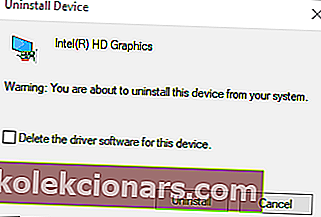
- Затим поново покрените Виндовс ОС.
- Кликните на Откажи ако се отвори прозор упита за откривање управљачког програма графичке картице.
- Затим инсталирајте преузети управљачки програм за графичку картицу избором програма за инсталирање у Филе Екплорер-у. Можда ћете прво морати да га издвојите у Зип мапу.
Ажурирање управљачких програма аутоматски (предложено)
Ручно преузимање управљачких програма је процес који носи ризик од инсталирања погрешног управљачког програма, што може довести до озбиљних кварова у систему.
Сигурнији и лакши начин за ажурирање управљачких програма на Виндовс рачунару је коришћење аутоматских алата као што је ТвеакБит Дривер Упдатер.
Ова алатка аутоматски идентификује сваки уређај на рачунару и упоређује га са најновијим верзијама управљачких програма из обимне базе података на мрежи.
Возачи се тада могу ажурирати у пакетима или појединачно, без потребе да корисник доноси било какве сложене одлуке у процесу.
Ево како то функционише:
- Преузмите и инсталирајте ТвеакБит Дривер Упдатер

- Једном инсталиран, програм ће аутоматски започети скенирање вашег рачунара у потрази за застарелим управљачким програмима. Програм за ажурирање управљачких програма провериће инсталиране верзије управљачких програма у односу на своју базу података у облаку најновије верзије и препоручиће исправна ажурирања. Све што треба да урадите је да сачекате да се скенирање заврши.
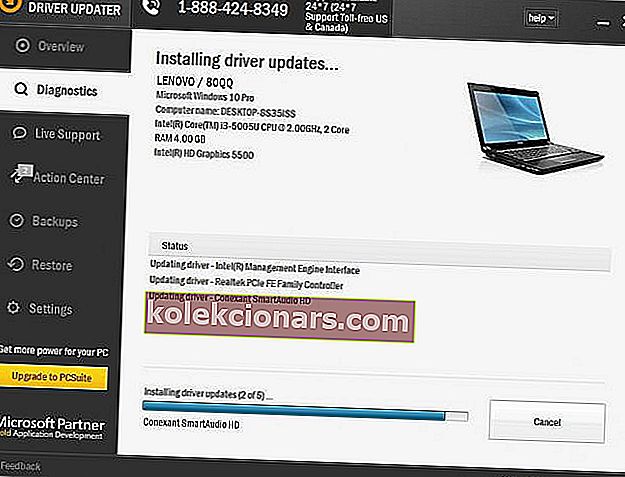
- По завршетку скенирања добијате извештај о свим управљачким програмима који се налазе на вашем рачунару. Прегледајте листу и погледајте желите ли да ажурирате сваки управљачки програм појединачно или одједном. Да бисте ажурирали један по један управљачки програм, кликните везу Ажурирај управљачки програм поред имена управљачког програма. Или једноставно кликните на дугме Ажурирај све на дну да бисте аутоматски инсталирали све препоручене исправке.
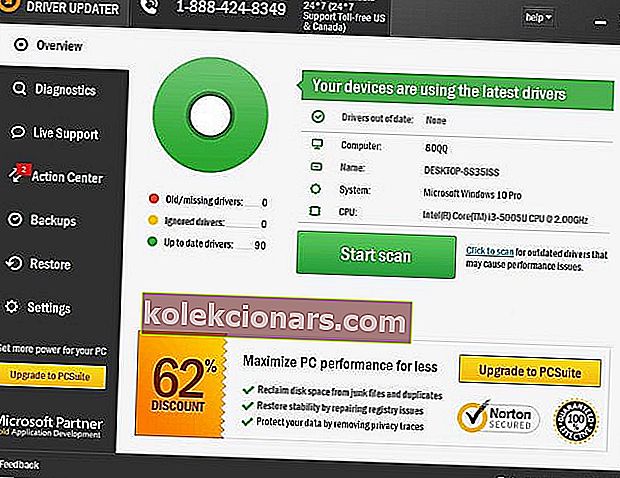
Напомена: Неки управљачки програми морају се инсталирати у више корака, тако да ћете морати притиснути дугме „Ажурирај“ неколико пута док се не инсталирају све његове компоненте.
- Преузмите и инсталирајте ТвеакБит Дривер Упдатер
Изјава о одрицању одговорности : неке функције овог алата нису бесплатне.
3. Конфигуришите скалирање екрана
Неки обожаваоци Цалл оф Дути-а открили су да конфигурисање поставки приказа ДПИ-а може помоћи у решавању непоправљиве ДирецтКс грешке за Адванцед Варфаре анд Гхостс.
- Можете подесити ДПИ (Дотс Пер Инцх) поставке у оперативном систему Виндовс 10 тако што ћете десним тастером миша кликнути на радну површину и одабрати Дисплаи Сеттингс (Поставке приказа) да бисте отворили прозор приказан директно испод.
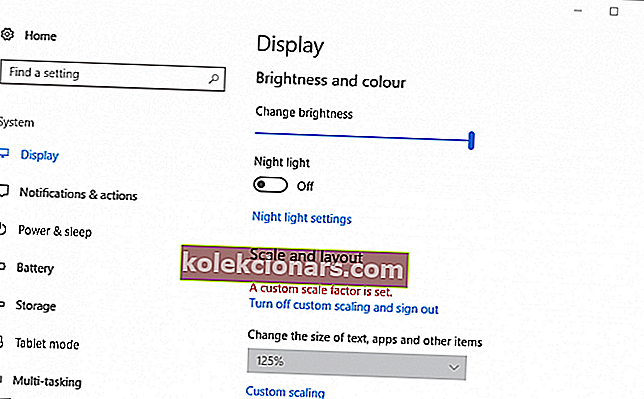
- У оперативном систему Виндовс 10 кликните Прилагођено скалирање да бисте унели прилагођену вредност скале ДПИ.
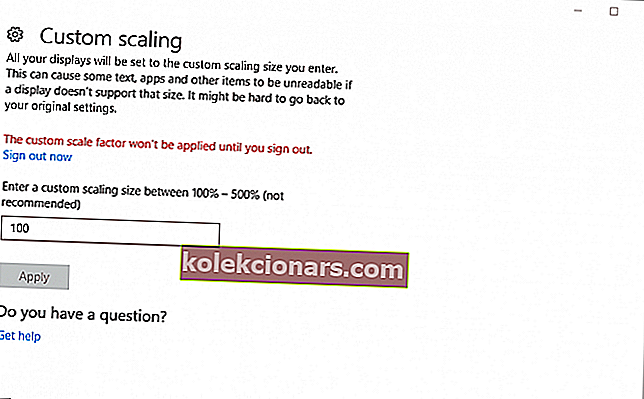
- Унесите 100 у оквир за текст ако то није ваша тренутна вредност скале ДПИ и кликните на дугме Примени .
- Затим кликните Одјава да бисте применили прилагођени фактор размере.
- У оперативном систему Виндовс 8 повуците клизач траке за скалирање ДПИ скроз улево.
4. Уредите регистар
- Ово је поправак регистра који може ријешити непоправљиву грешку ДирецтКс-а. Прво отворите уређивач регистра притиском на тастер Вин + Р на тастатури и уношењем „регедит“ у Рун.
- Притисните дугме ОК у прозору Рун (Покрени) да бисте отворили уређивач регистратора.
- Дођите до ове локације регистра: ЦомпутерХКЕИ_ЦЛАССЕС_РООТПРОТОЦОЛСФилтертект / кмл .
- Кликните на Филе > Екпорт , унесите наслов датотеке и кликните на Саве да бисте направили резервну копију изабране гране регистра.
- Кликните десним тастером миша на тект / кмл, изаберите опцију Делете и притисните дугме Иес да бисте потврдили.
- Затим затворите уређивач регистра.
Не можете да приступите уређивачу регистра? Не паничите! Погледајте овај водич и брзо решите проблем.
То је неколико потенцијалних исправки које могу решити непоправљиву грешку ДирецтКс-а. Овај чланак такође нуди даља решења за проблеме са ДирецтКс-ом.
Ако имате додатних исправки за ДКС непоправљиву грешку, поделите их у наставку.
Честа питања: Прочитајте више о ДирецтКс-у
- Како да поправим да је ДирецтКс наишао на непоправљиву грешку?
Прво проверите ДирецтКс захтеве игре. Ако ваша ДирецтКс верзија није компатибилна, мораћете да инсталирате најновију верзију. Ако то не успе, испробајте наш одличан водич да бисте исправили ову грешку.
- Како да поправим фаталну грешку у модерном ратовању?
- Како да ажурирам ДирецтКс?
Напомена уредника: Овај пост је првобитно објављен у јануару 2018. године и од тада је обновљен и ажуриран у марту 2020. године ради свежине, тачности и свеобухватности.